Se visualizzi l'errore "Chrome OS mancante o danneggiato" all'avvio del Chromebook, dovrai reinstallare il sistema operativo. Questo normalmente non è un problema, ma se stavi armeggiando con il partizionamento o provando a installare un altro sistema operativo come Ubuntu, potresti vederlo. È abbastanza facile da risolvere finché hai un altro computer che esegue il browser Chrome (o un altro Chromebook) con accesso a Internet e un'unità USB o una scheda SD.
Un paio di note prima di passare alle istruzioni. Rimuovi tutto ciò che hai collegato al tuo Chromebook, come una scheda SD o qualsiasi periferica USB. Questo cancellerà tutto dalla memoria del tuo Chromebook, quindi non sarai in grado di accedere a nessuno dei tuoi file archiviati localmente quando si riavvia. Pulirà anche il supporto della scheda USB o SD che stai utilizzando come dispositivo di ripristino, quindi esegui il backup di tutto ciò che desideri conservare prima di iniziare.
Passiamo ora alle istruzioni!
- Sul tuo computer che esegue il browser Chrome o un altro Chromebook, vai al Chrome Web Store e installa l'app Chromebook Recovery Utility.
Scarica: Utilità di ripristino del Chromebook
- Inserisci un'unità USB o una scheda SD da almeno 4 GB nel computer. Ricorda, questo lo pulirà, quindi esegui il backup delle tue cose se vuoi tenerle.
- Avvia l'app Recovery Utility. Ti verranno richieste semplici istruzioni sullo schermo e tutto ciò che devi veramente sapere è il numero esatto del modello del tuo Chromebook (guarda nella parte inferiore del Chromebook se lo indossi; Non lo so) e a quale unità il tuo computer ha assegnato la scheda SD o il supporto USB: puoi scoprirlo in Esplora file del tuo computer.
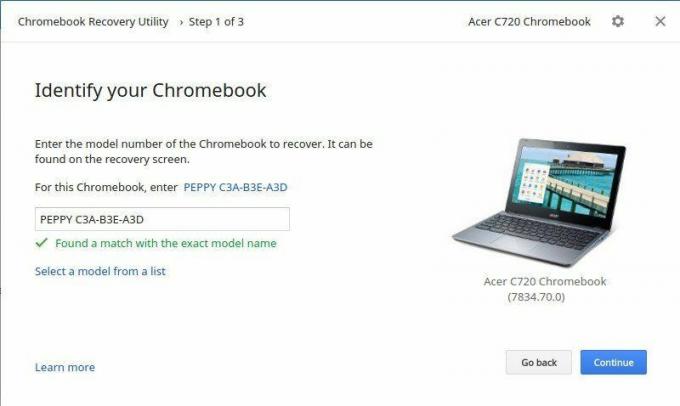
- Concedi al programma circa cinque minuti per formattare, scaricare e installare il tuo nuovo software. Al termine, riceverai un messaggio che le cose sono complete. Espelli e rimuovi il supporto utilizzato per un disco di ripristino.
- Accendi il Chromebook. Se non si avvia alla schermata di ripristino, puoi premere Esc + Aggiorna sulla tastiera, quindi premere il pulsante di accensione. Rilascia il pulsante di accensione, quindi rilascia Escape e Refresh per aprire Recovery.
- Quando vedi un messaggio che ti dice di inserire una chiavetta USB o una scheda SD di ripristino, inserisci il disco che hai creato nei passaggi precedenti. Segui le istruzioni sullo schermo.
Quando il tuo Chromebook si riavvia, sarai sull'ultima build del sistema operativo e tutto ciò che dovrai fare è accedere di nuovo. L'intero processo richiede solo circa 20 minuti e, anche se probabilmente non avrai mai bisogno di farlo, è bello sapere come farlo per ogni evenienza.
Buon Chromebook!
